燈泡燈心部分
11.用鋼筆工具畫出燈心形狀,填充漸變(漸變數值K14 到 C64 M31)沒,交互式透明:標準,透明度54,如圖11
12.用鋼筆工具畫出燈心內的結塊形狀,填充漸變(漸變數值K14 到 C64 M31)沒,交互式透明:標準,透明度54,如圖12
13.用鋼筆工具勾出燈絲,如圖13
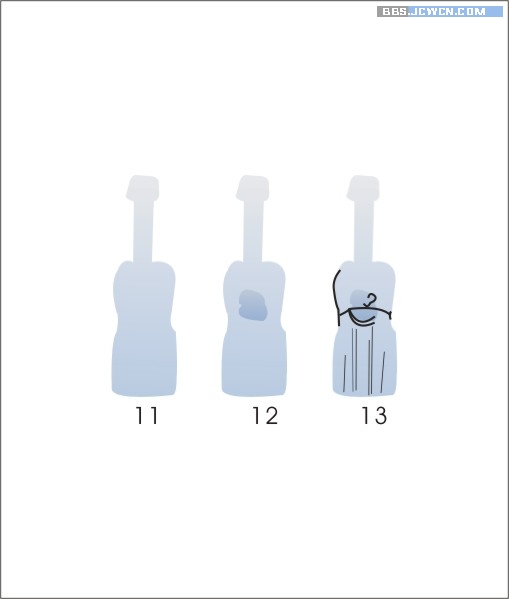
14.用鋼筆工具畫出燈絲柱放置燈心底層,如圖14
15.用鋼筆工具畫出鎢絲,如圖15
燈心部分完成
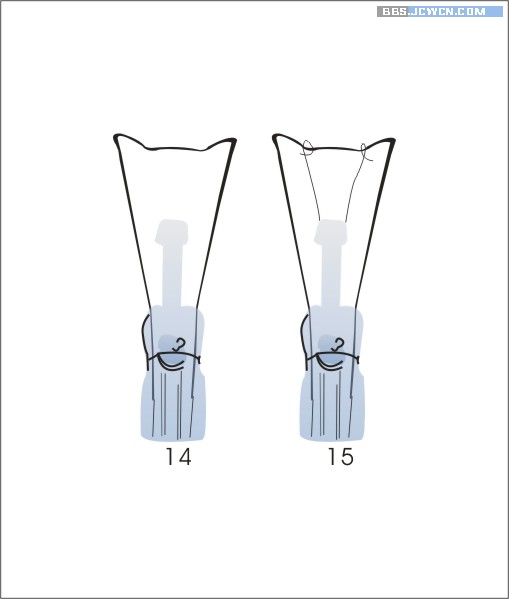
燈泡部分
16.回到燈座,按+號復制最上的黑色橢圓,為了區分,我們先填充灰色,轉成曲線,如圖16
17.形狀工具,拖動上面的節點,如圖17
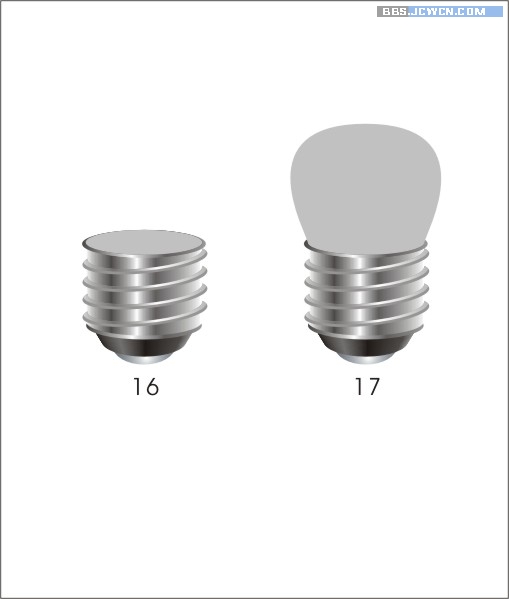
18.畫個橢圓,如圖18

19.與灰色層向結合,得到如圖19
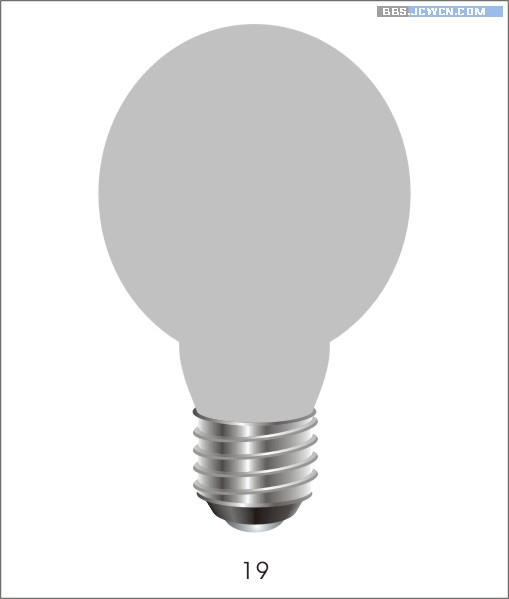
20.形狀工具,選中灰色圖層,刪除兩邊的節點,如圖20
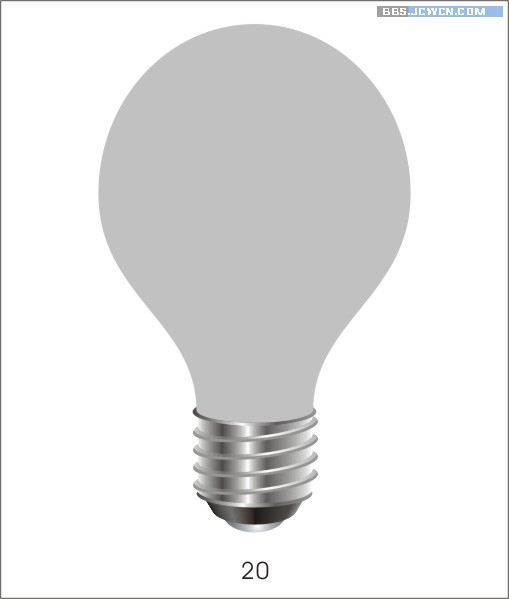
21.用漸變填充燈泡顏色(漸變數值:白色到C100蘭),交互式透明工具:標準,透明度60 。
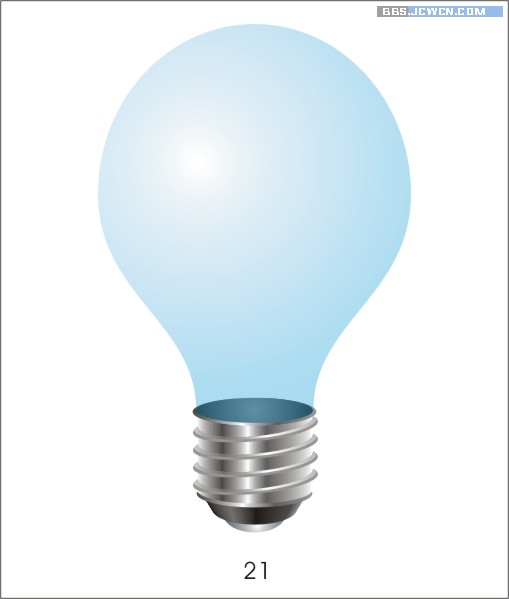
22.把做好的燈心放到燈泡里,順序為在燈泡后面,調整下燈心與燈座的結合處。
再在燈泡上做點折射面。
整個燈泡就完成。
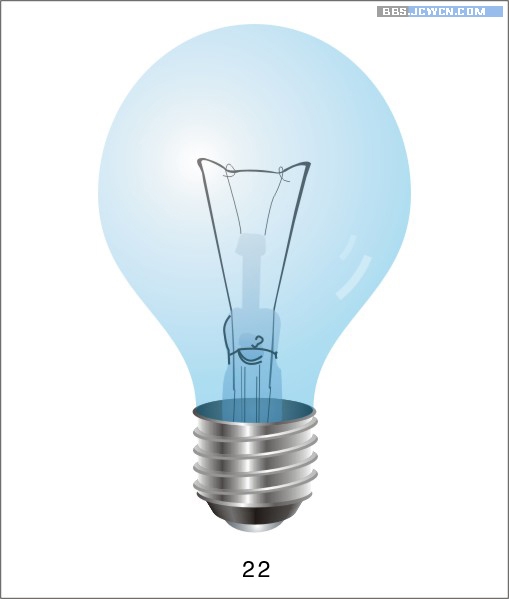
推薦設計

優秀海報設計精選集(8)海報設計2022-09-23

充滿自然光線!32平米精致裝修設計2022-08-14

親愛的圖書館 | VERSE雜誌版版式設計2022-07-11

生活,就該這麼愛!2022天海報設計2022-06-02
最新文章

corelDRAW x4繪制吉他coreldraw教程2012-12-05

CorelDRAW繪制質感的橙子和coreldraw教程2012-05-09

CorelDraw制作竹編效果coreldraw教程2010-10-10

CorelDraw創建一個鋼制手表coreldraw教程2010-09-18








